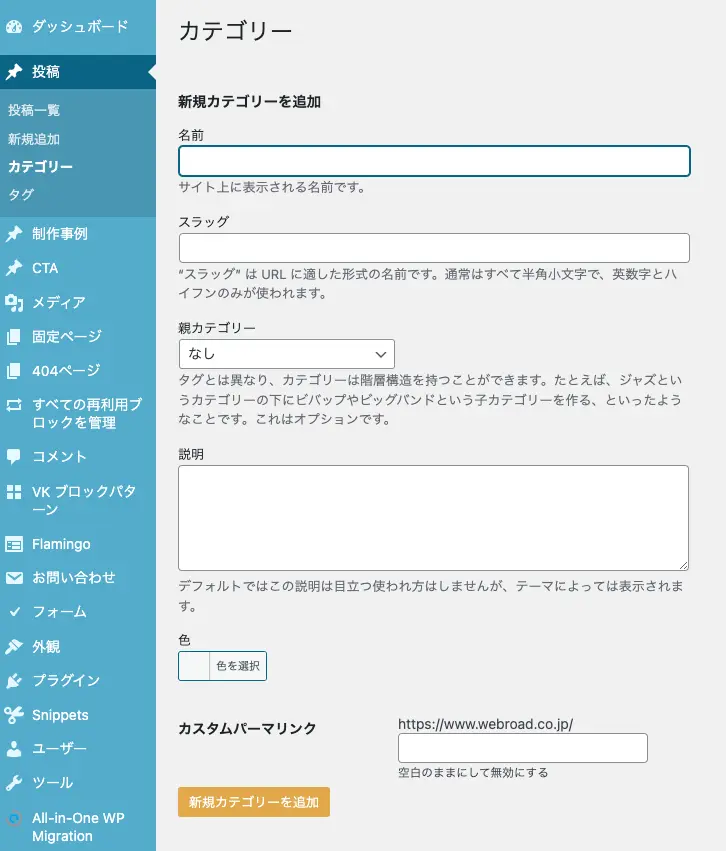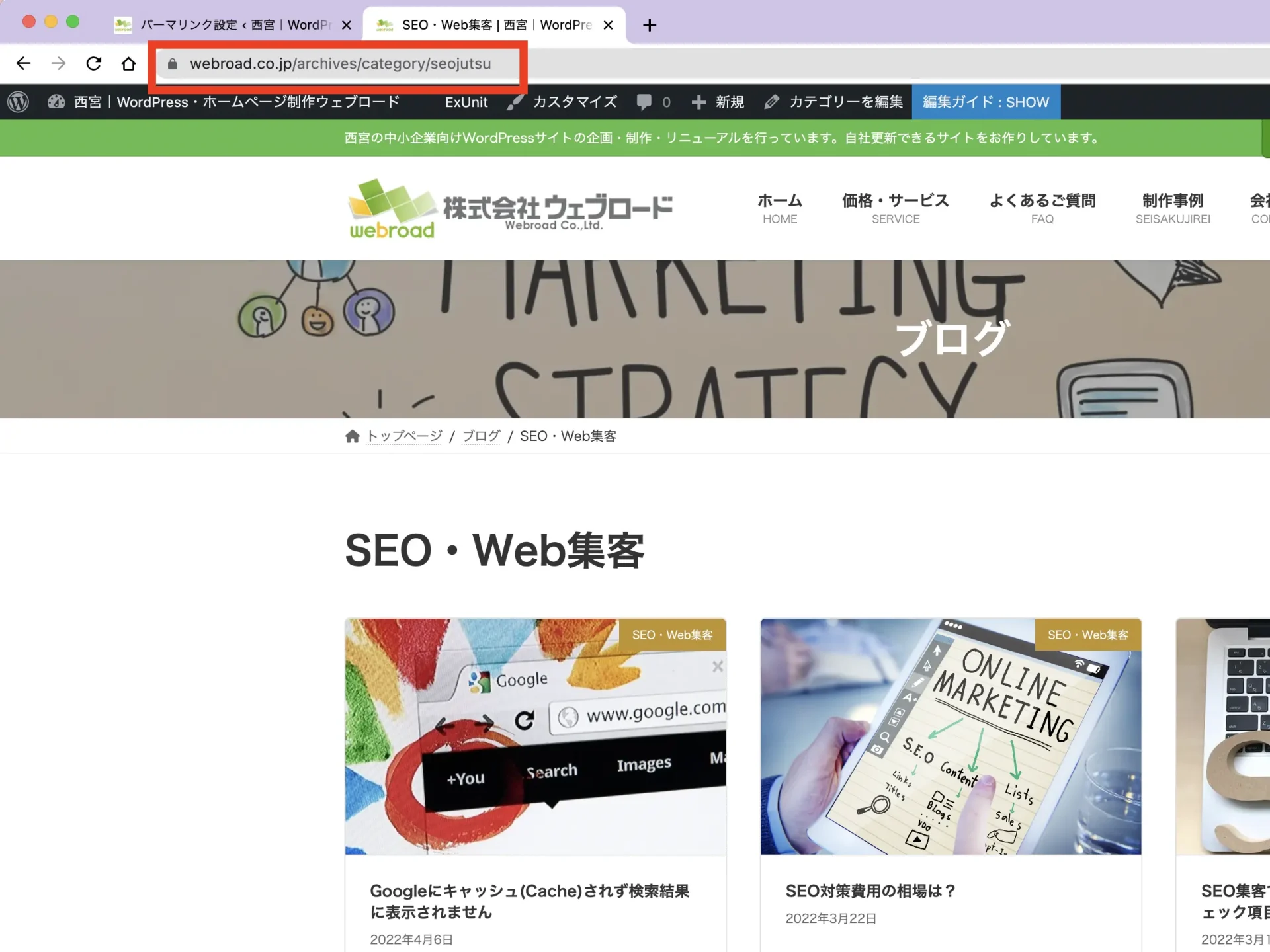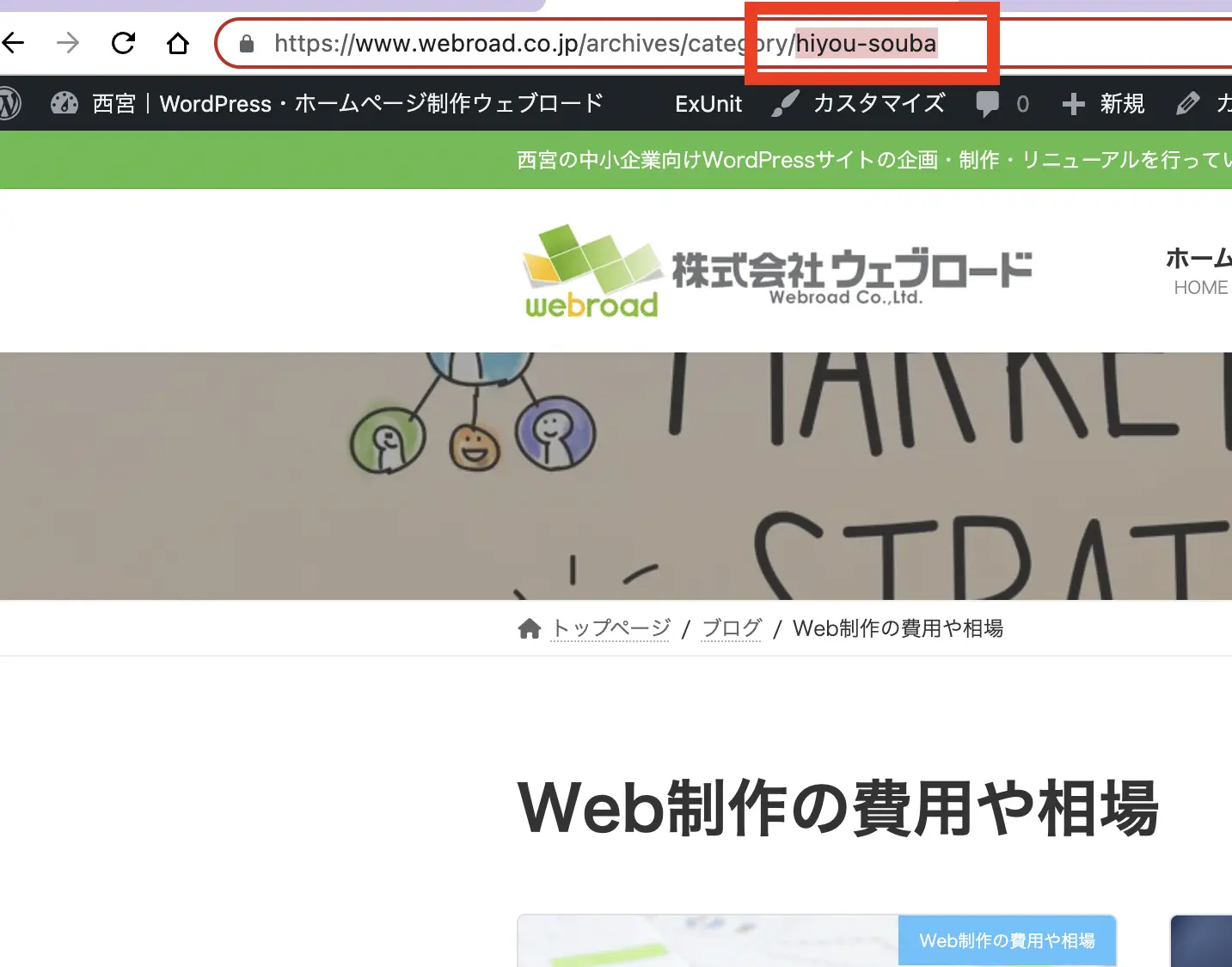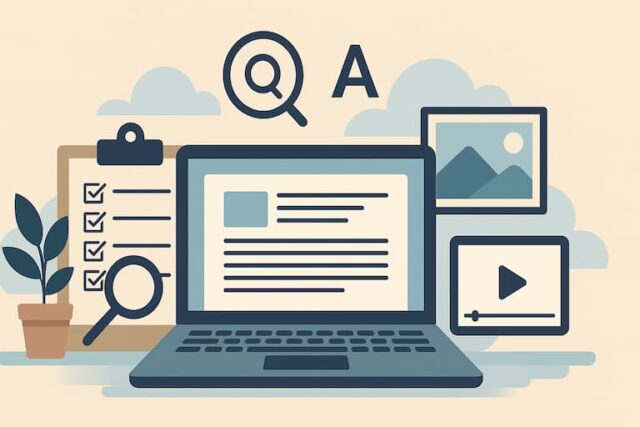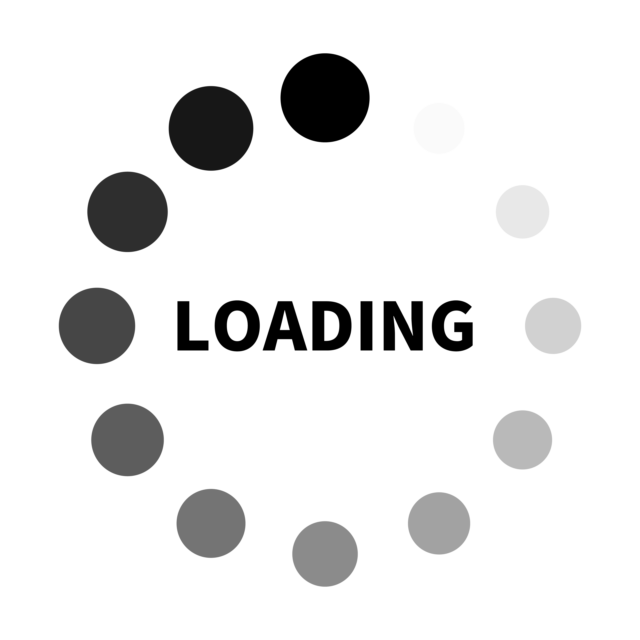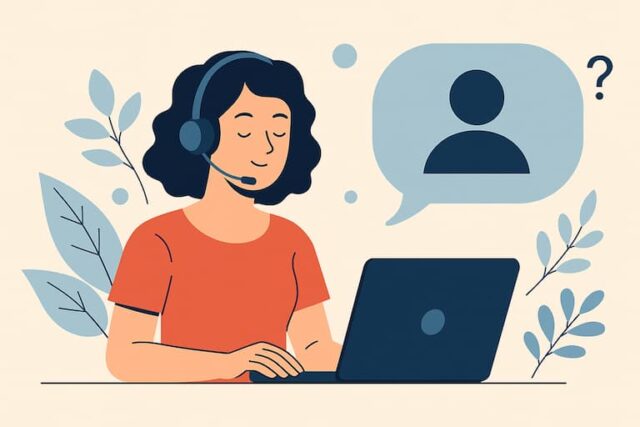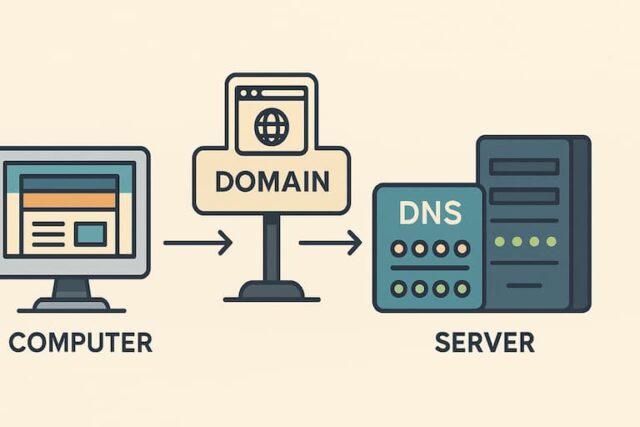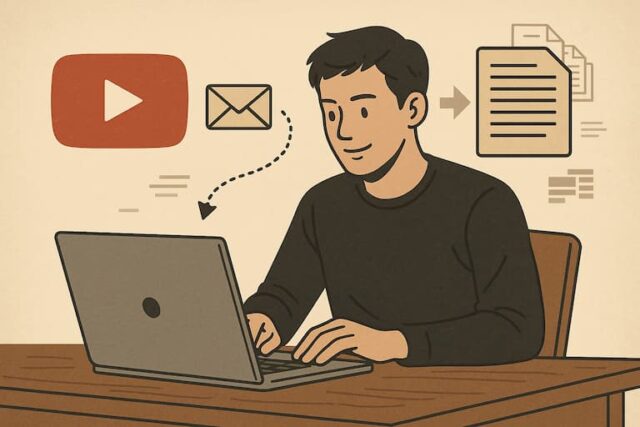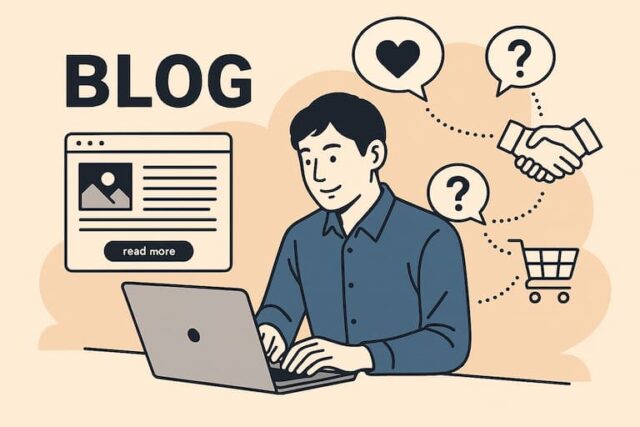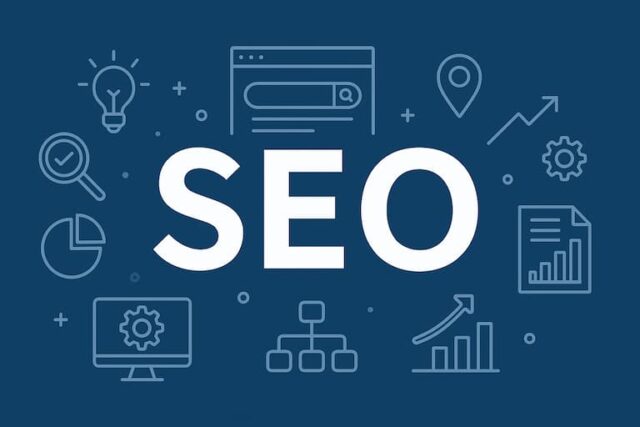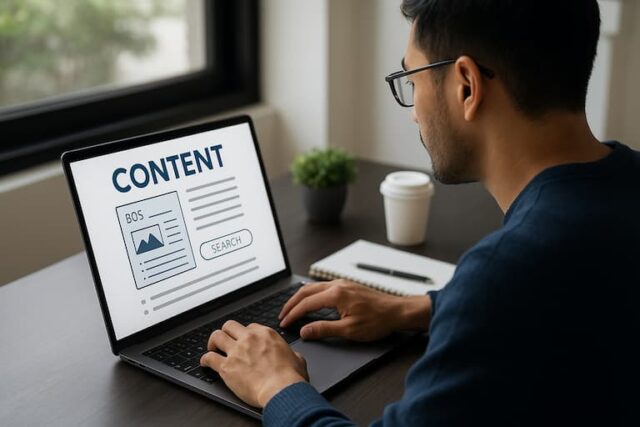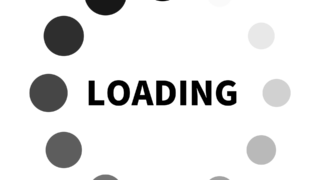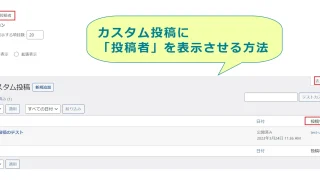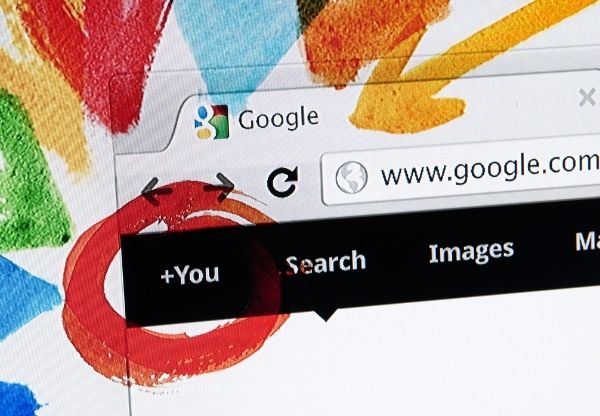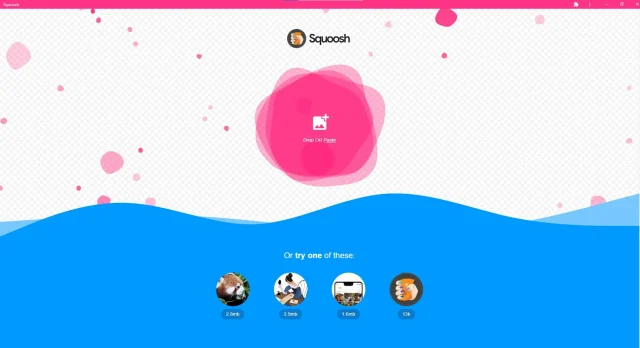カテゴリー分けは、読みたい記事を探しやすくしたり、関連する記事を見つけやすくしたりと、管理する側にも、ユーザーにとっても利便性がよくなるものです。
また、サイトの構造がわかりやすくなり、SEOにも効果的です。

カテゴリーの作り方
管理画面(ダッシュボード)にいく
投稿→カテゴリの順にクリックし、カテゴリーの設定ページにいきます。
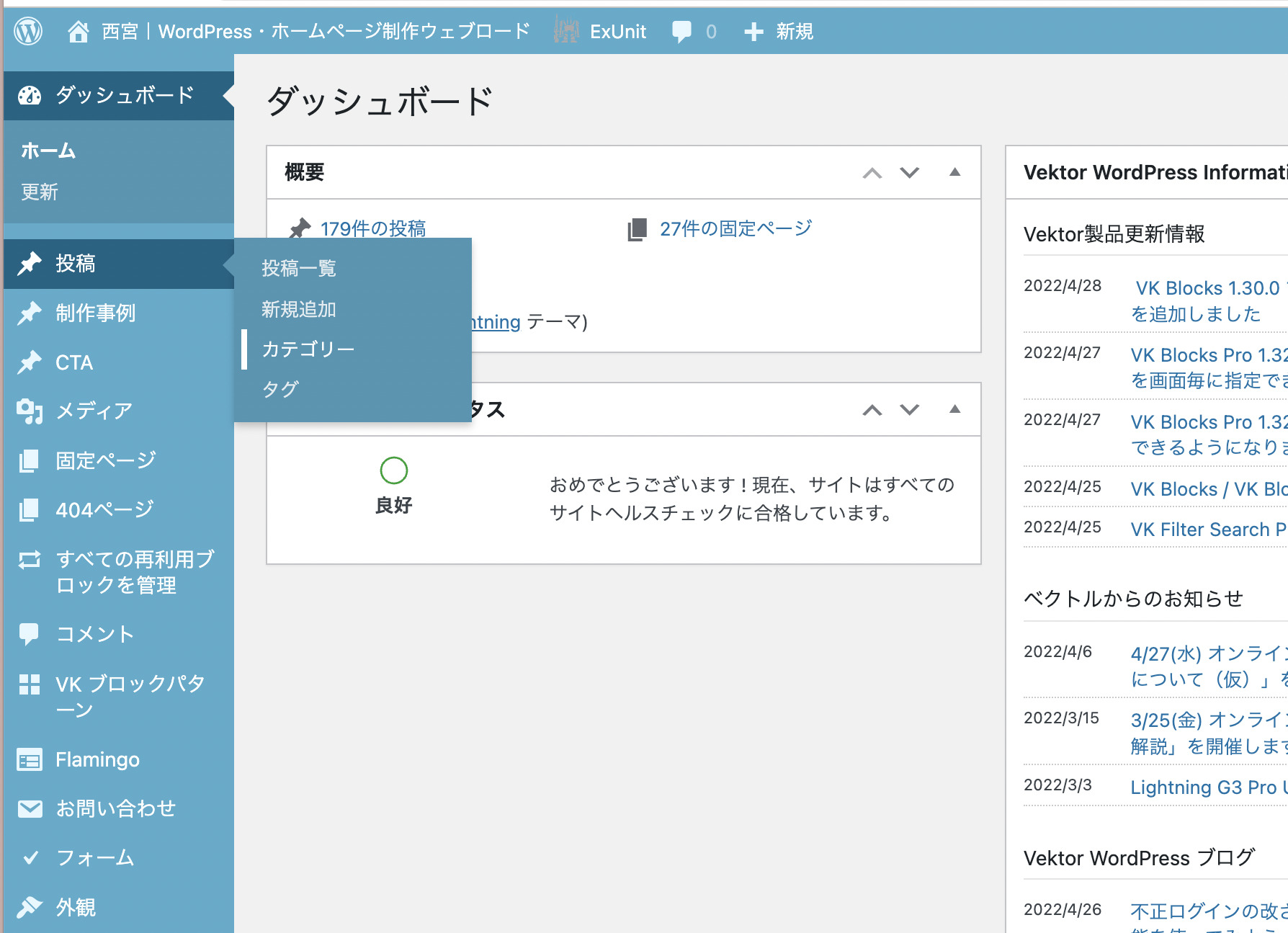
新規カテゴリーを追加
名前
【名前】に入力する文字は、タイトルやアイキャッチ部分に表示させることができる部分です。
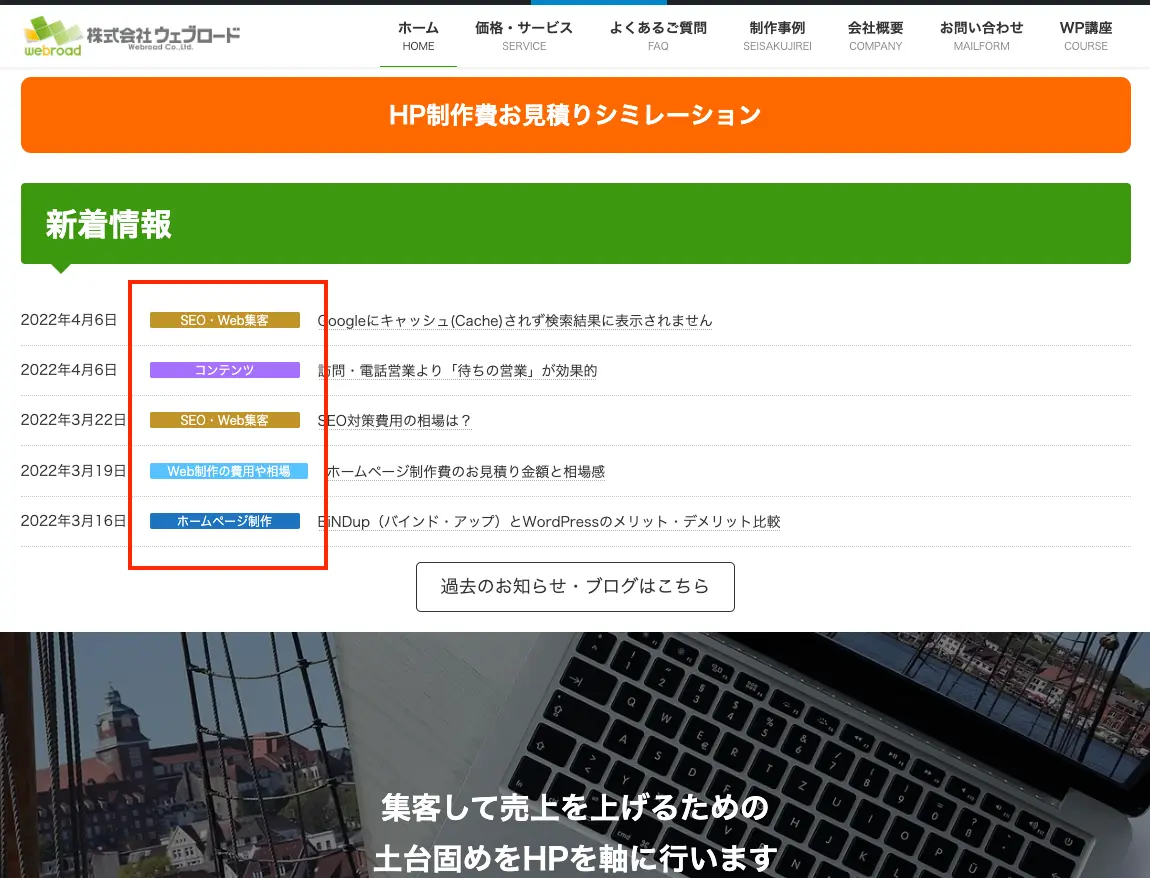
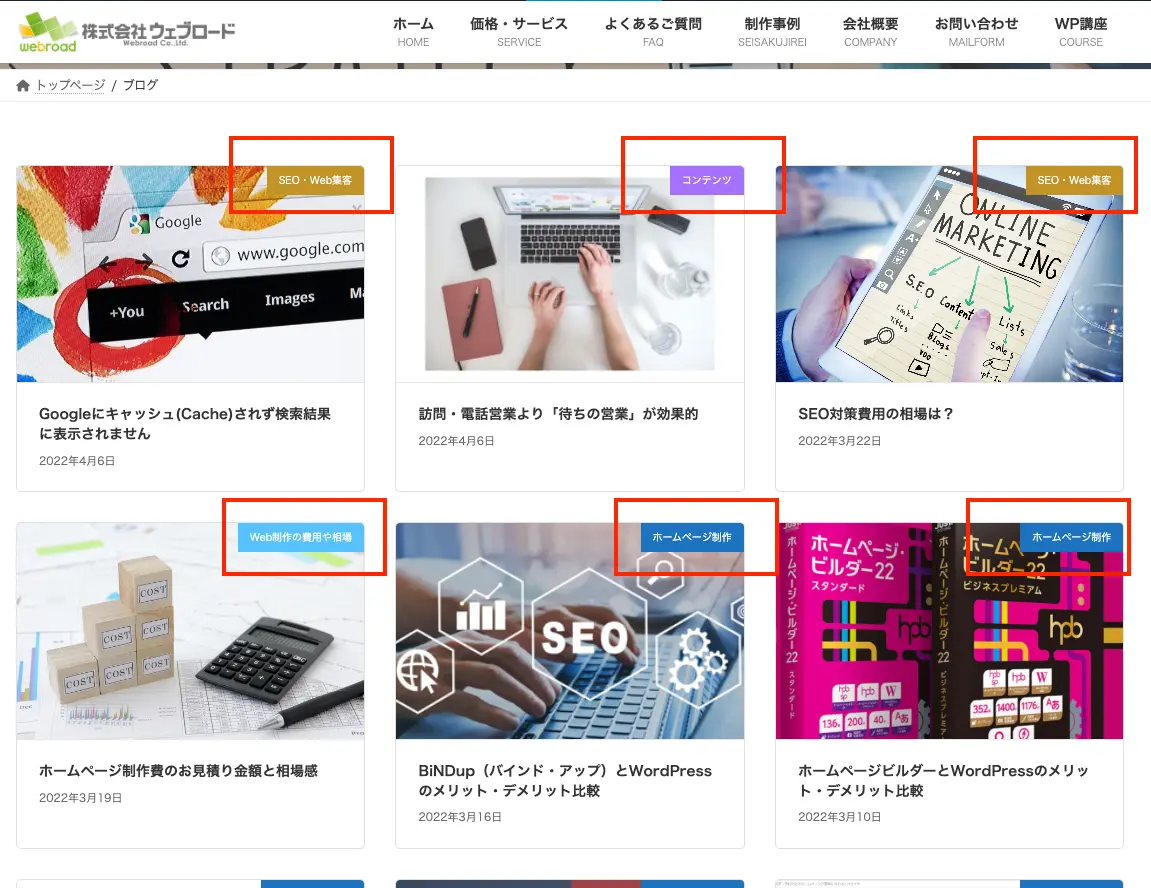
【SEO・Web集客】のラベルをクリックすると、「SEO・Web集客」の投稿のみが表示される、といったように、特定の記事のみを表示させることができます。
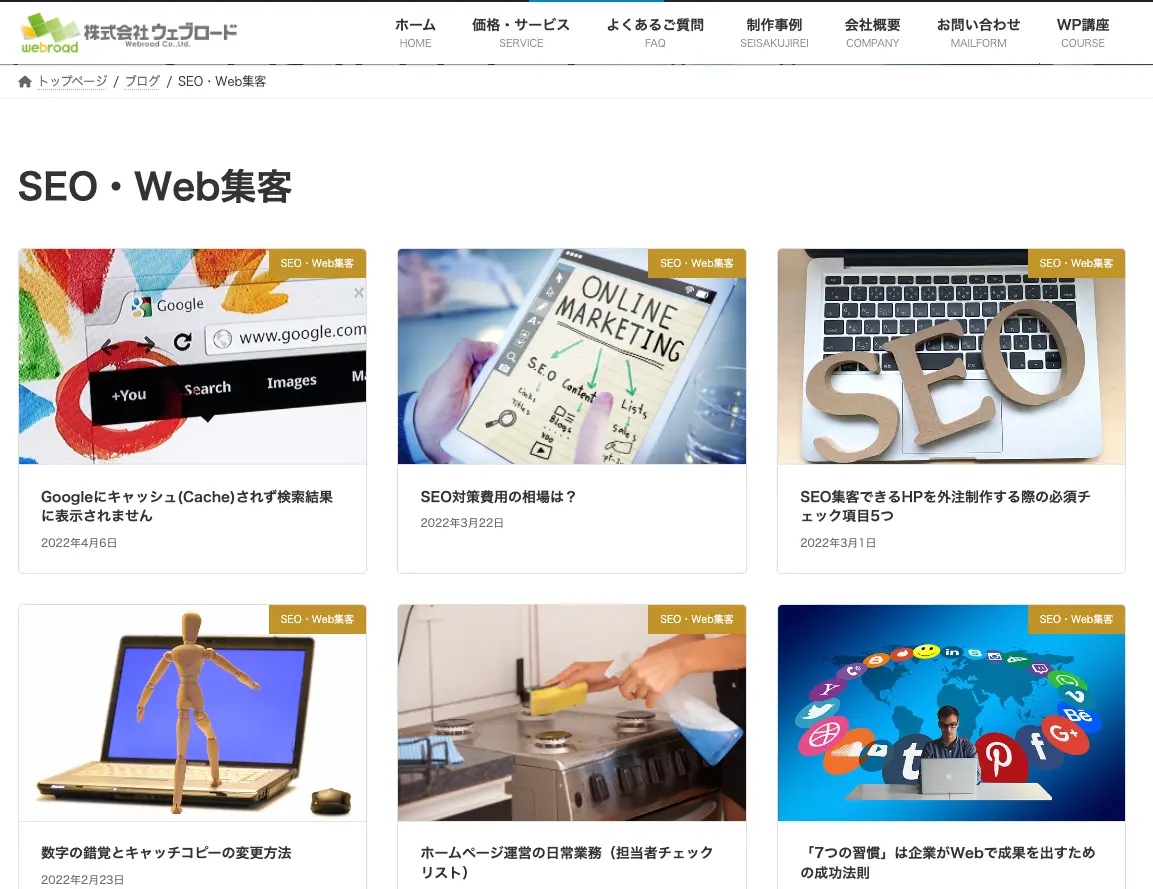
ユーザーがわかりやすく、管理しやすい名前に設定しましょう。
ウェブロードでは【ホームページ制作】【サイト運営ノウハウ】など、9つのカテゴリーに分類しています。
スラッグ
スラッグとは、URLの一部に表示されるものです。
空白のままでも問題ありませんが、【名前】で入力した文字が以下のようにそのままURLに表示されます。
https://ドメイン名/category/ワードプレス講座/
一見問題なさそうなのですが、空白、または日本語入力すると、URLをSNSなどでシェアする際などに
https://www.webroad.co.jp/%e2%bd%93%e9%a8%93%e3%83%ac%e3%83%853%e3%82%b4%e3%83%b3%e3%81%a7%e3%83%9a%e3%853%83%e3%83%588%e3%8114%ae%e5%851%86%e3%81%95%e3%81%a1%e3%85%83%e3%82%93%e2%99%aa%e3%81%86%e3%81%a1・・・・・・・・・・・・・/
のように、長いコードに変換されてしまいますので、英語かローマ字表記にしておくことをお勧めします。
親カテゴリー
基本的には ”なし” のままでOKです。
子カテゴリーを作るときに選択します。
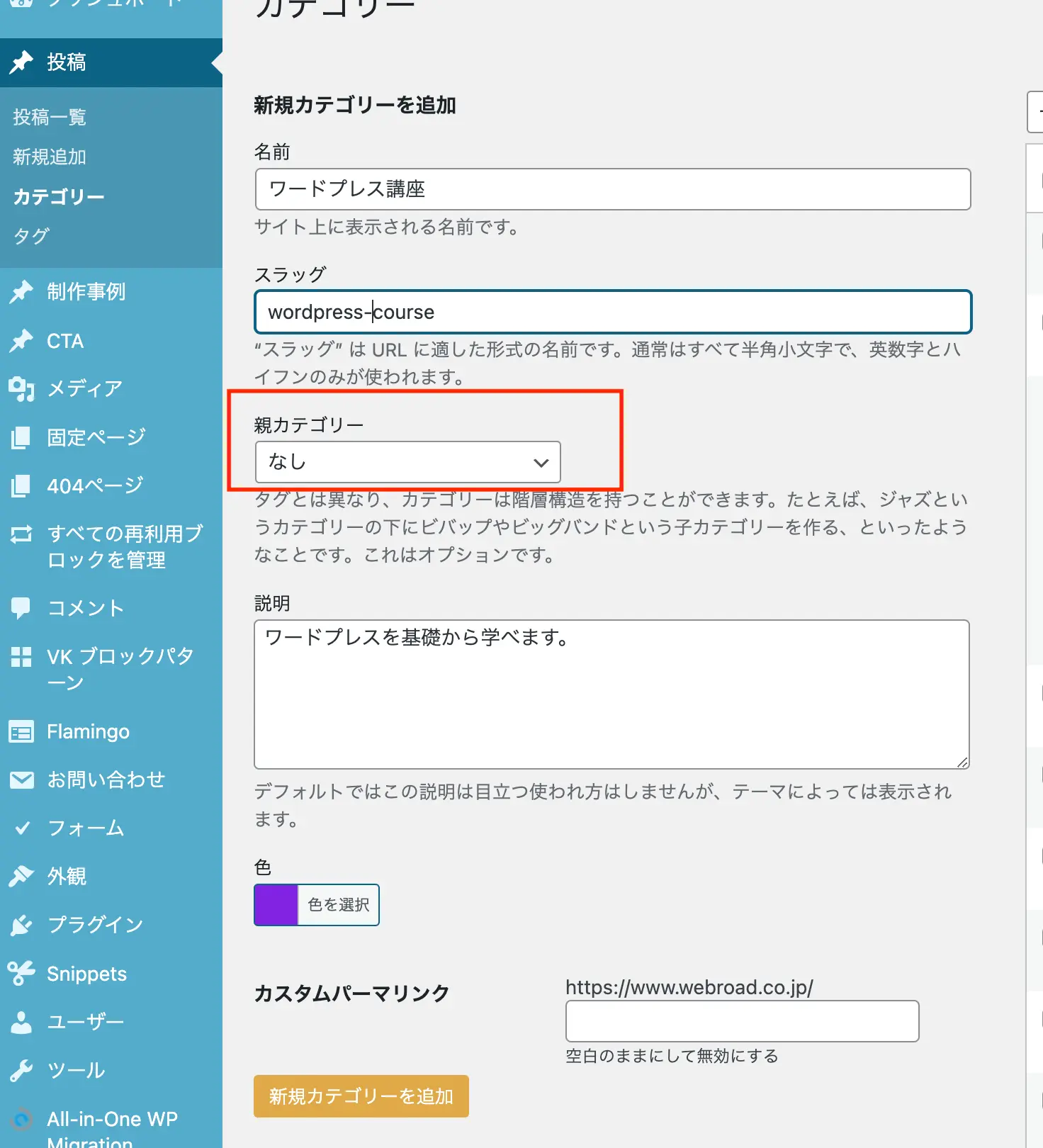
子カテゴリーを作る場合
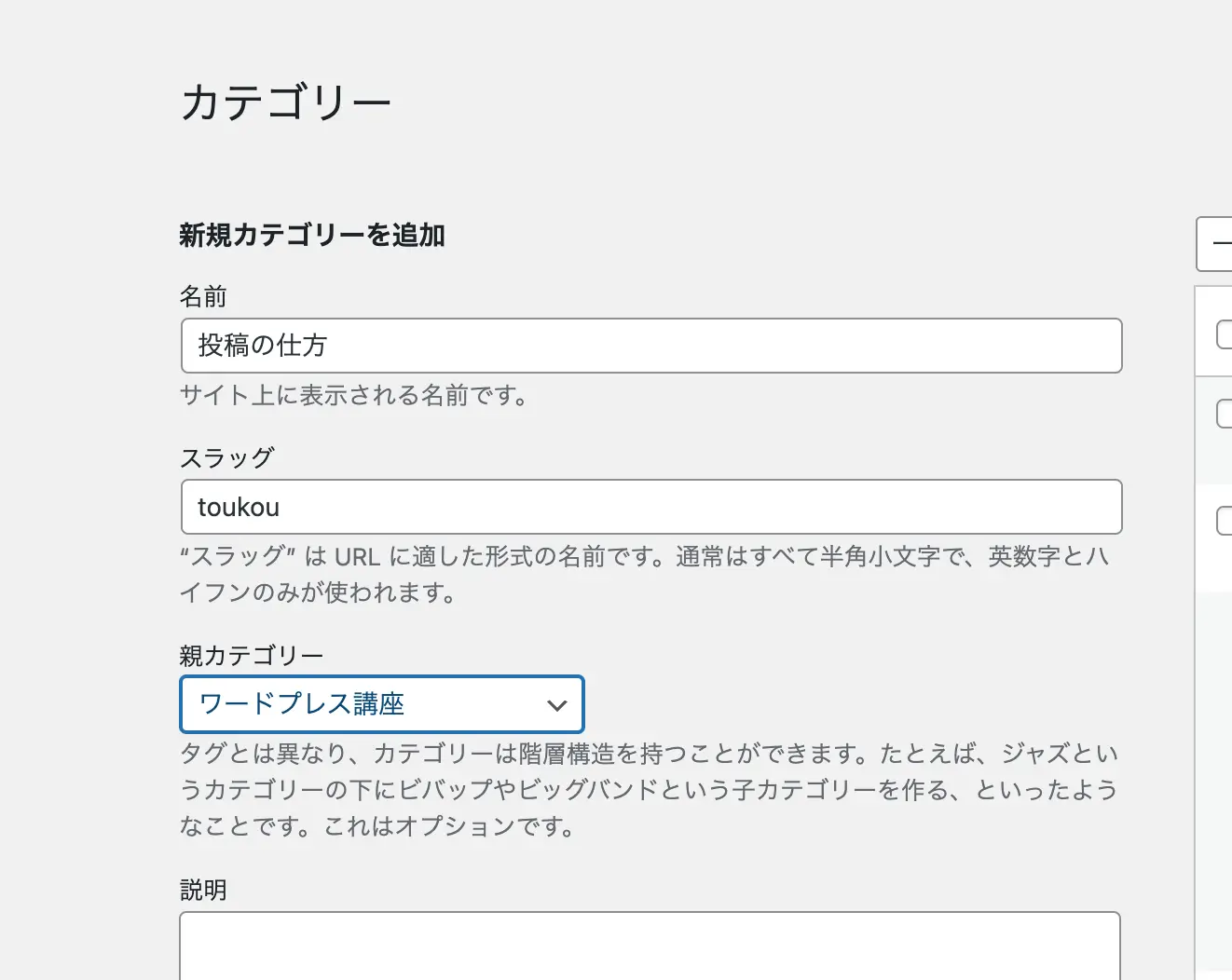
親となるカテゴリーを選択します。
*ちなみに孫カテゴリーを作る場合は、その親となる子カテゴリーを選択します。
あまり階層が複雑になると逆にユーザビリティーが悪くなってしまうので、シンプルにカテゴライズするようにしましょう。
説明
こちらも空白でも問題ありません。
入力している場合は、このように表示されます。
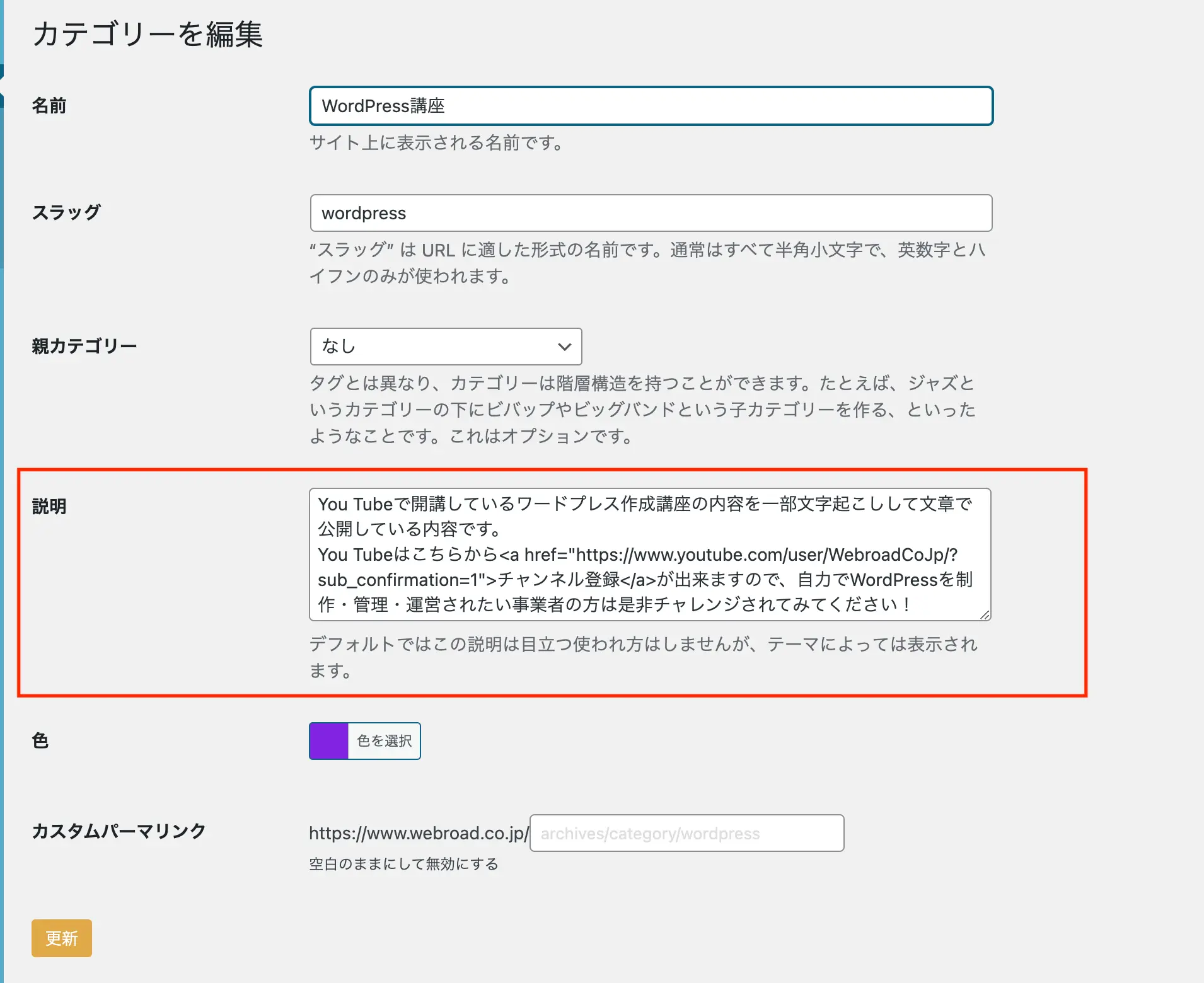
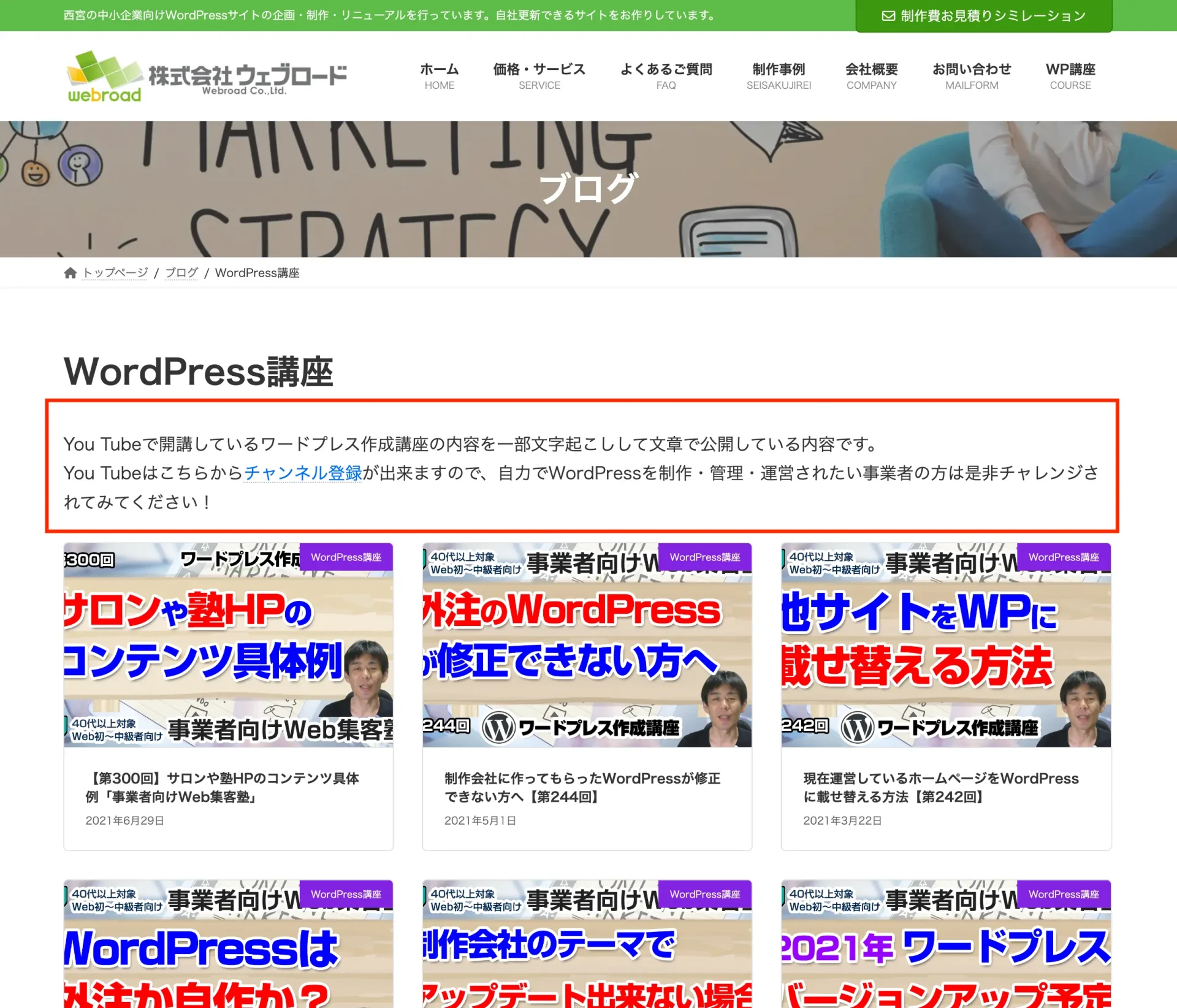
色
色の設定もなしで全く問題ありませんが、以下のように色別でカテゴリーを分けた方が、断然見やすくなります。
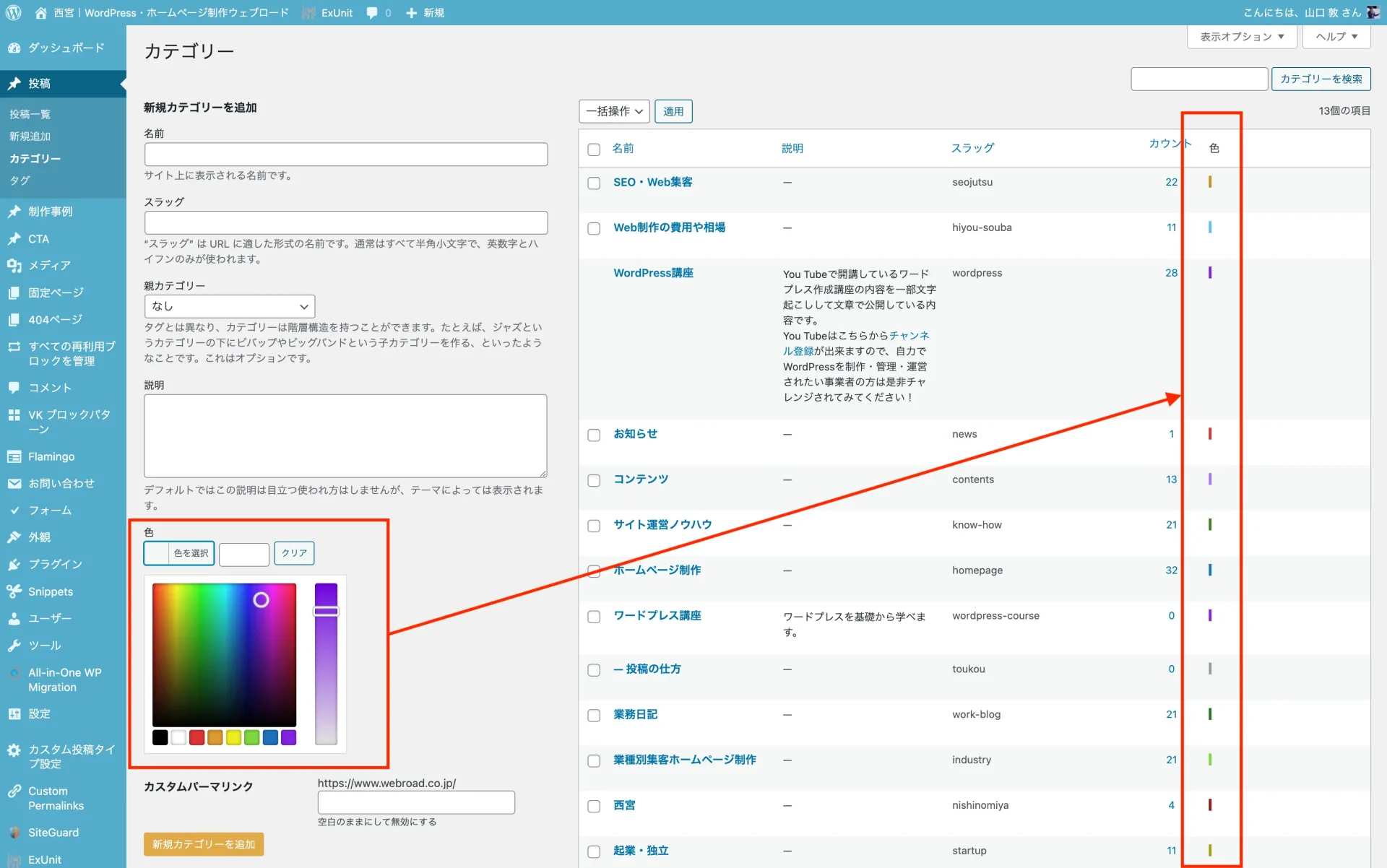
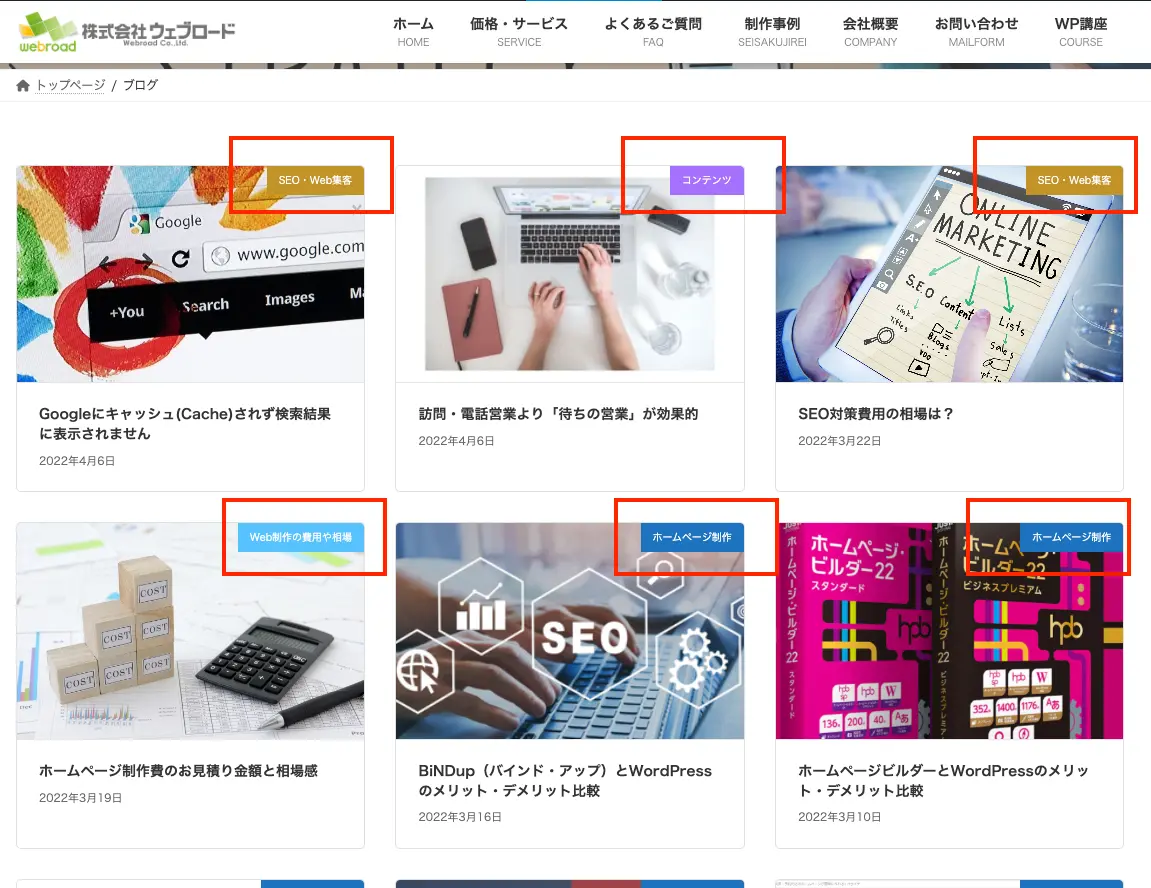
カテゴリー設定の仕方
では実際に、作成したカテゴリーを、投稿記事に設定してみましょう。
新規の場合
投稿画面から ”新規追加” で新しく投稿を作ります。
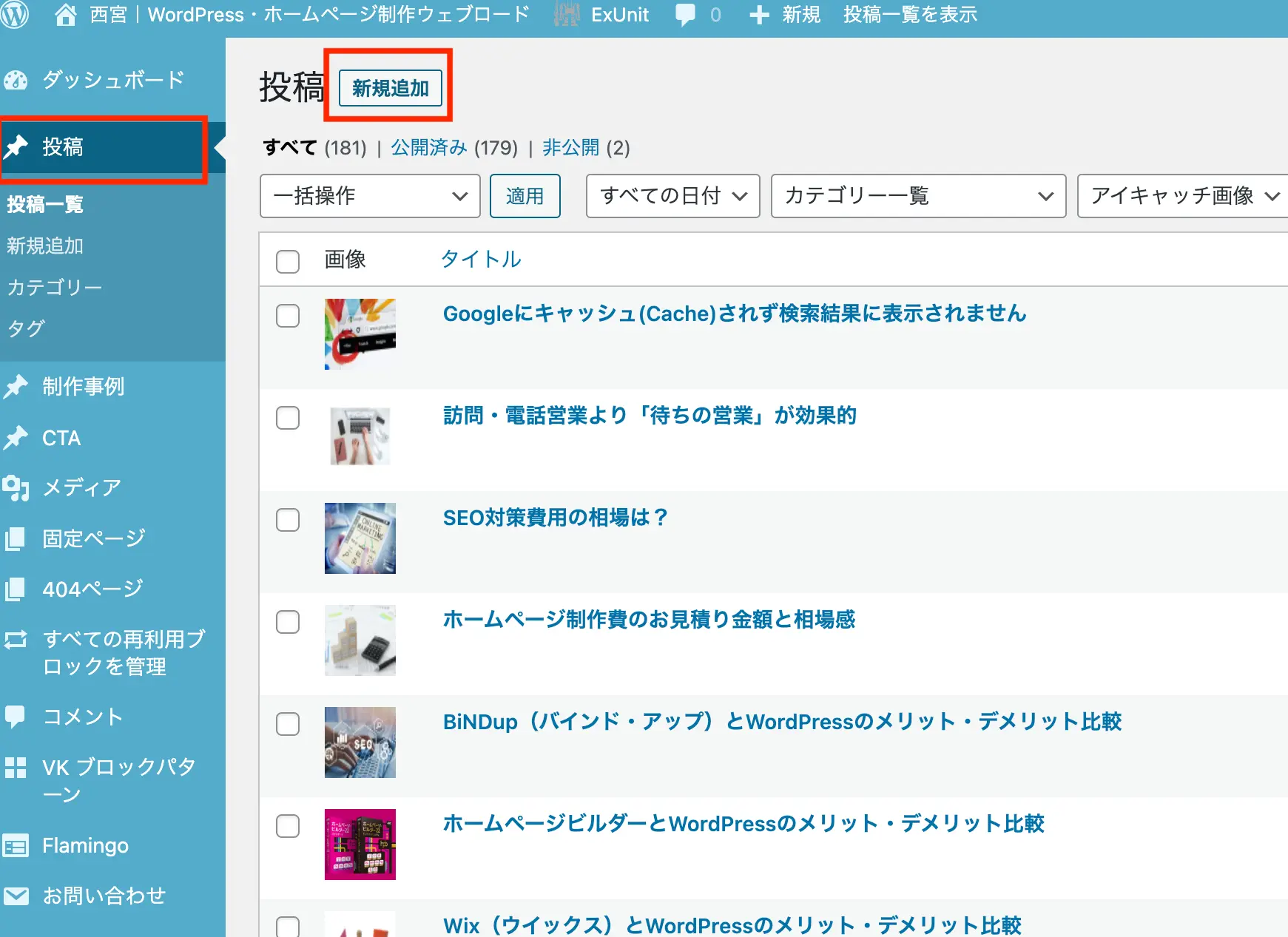
"設定" マークをクリックし、
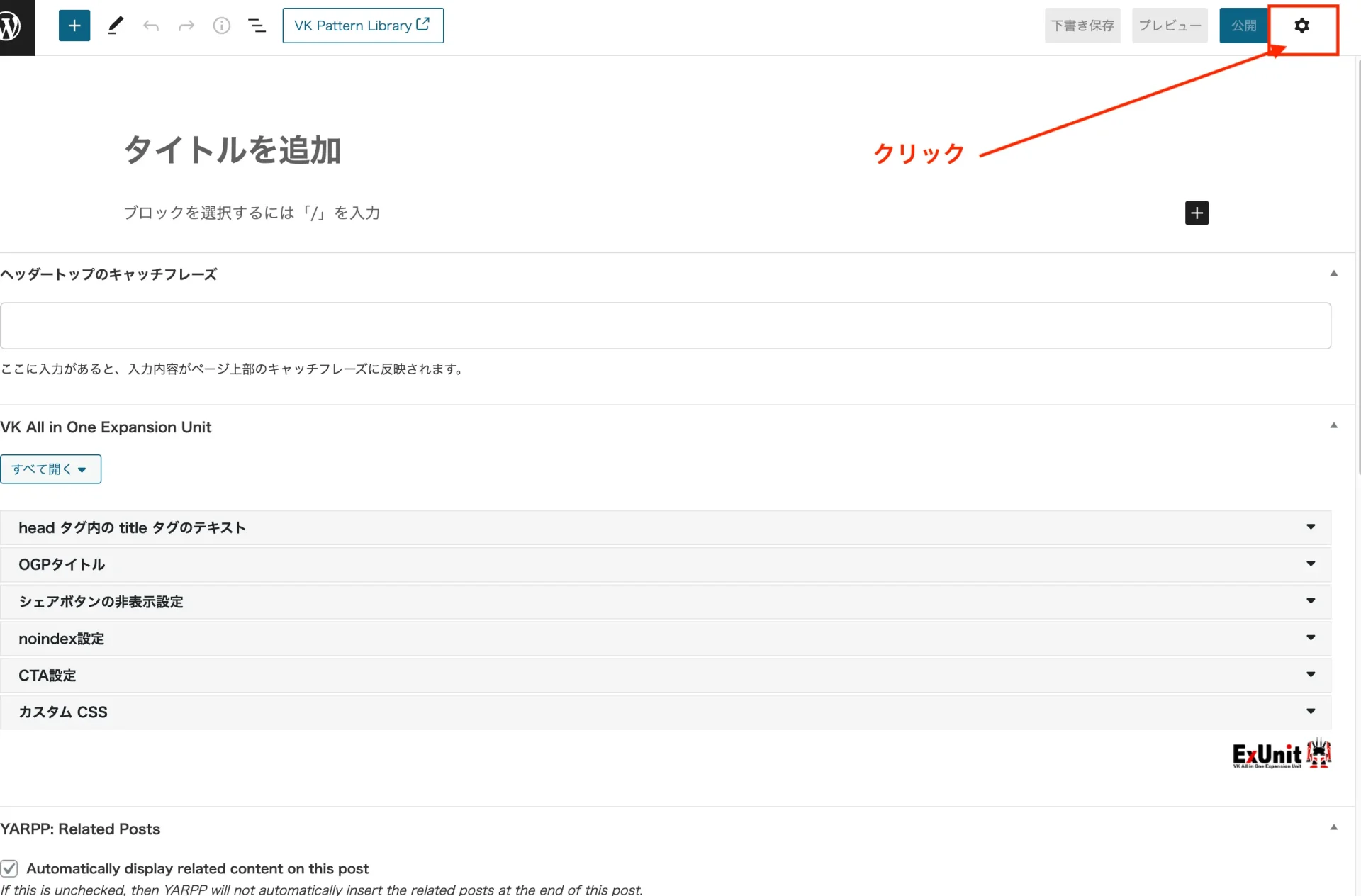
"投稿" タブにいることを確認
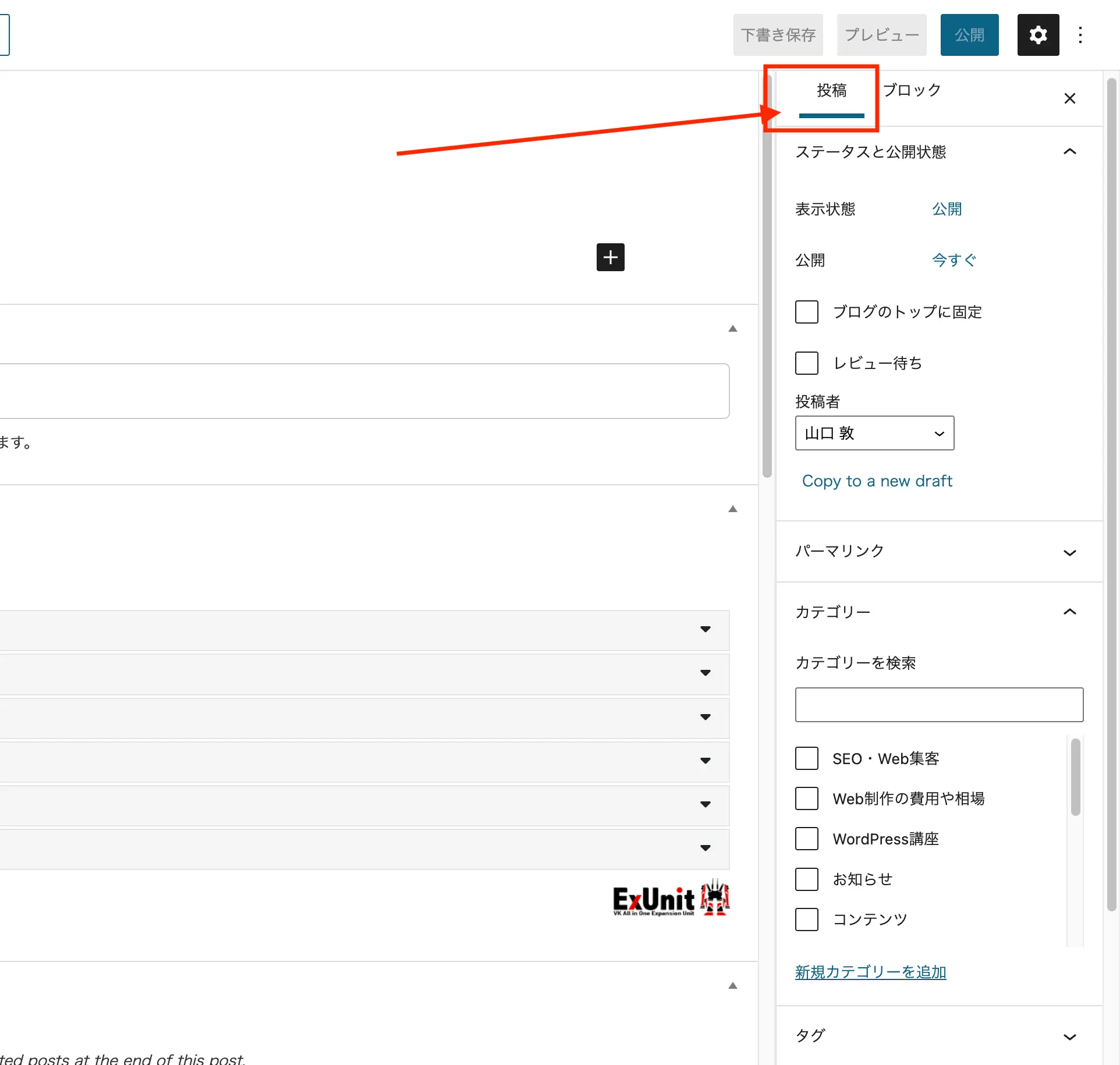
該当するカテゴリーにチェックを入れます。
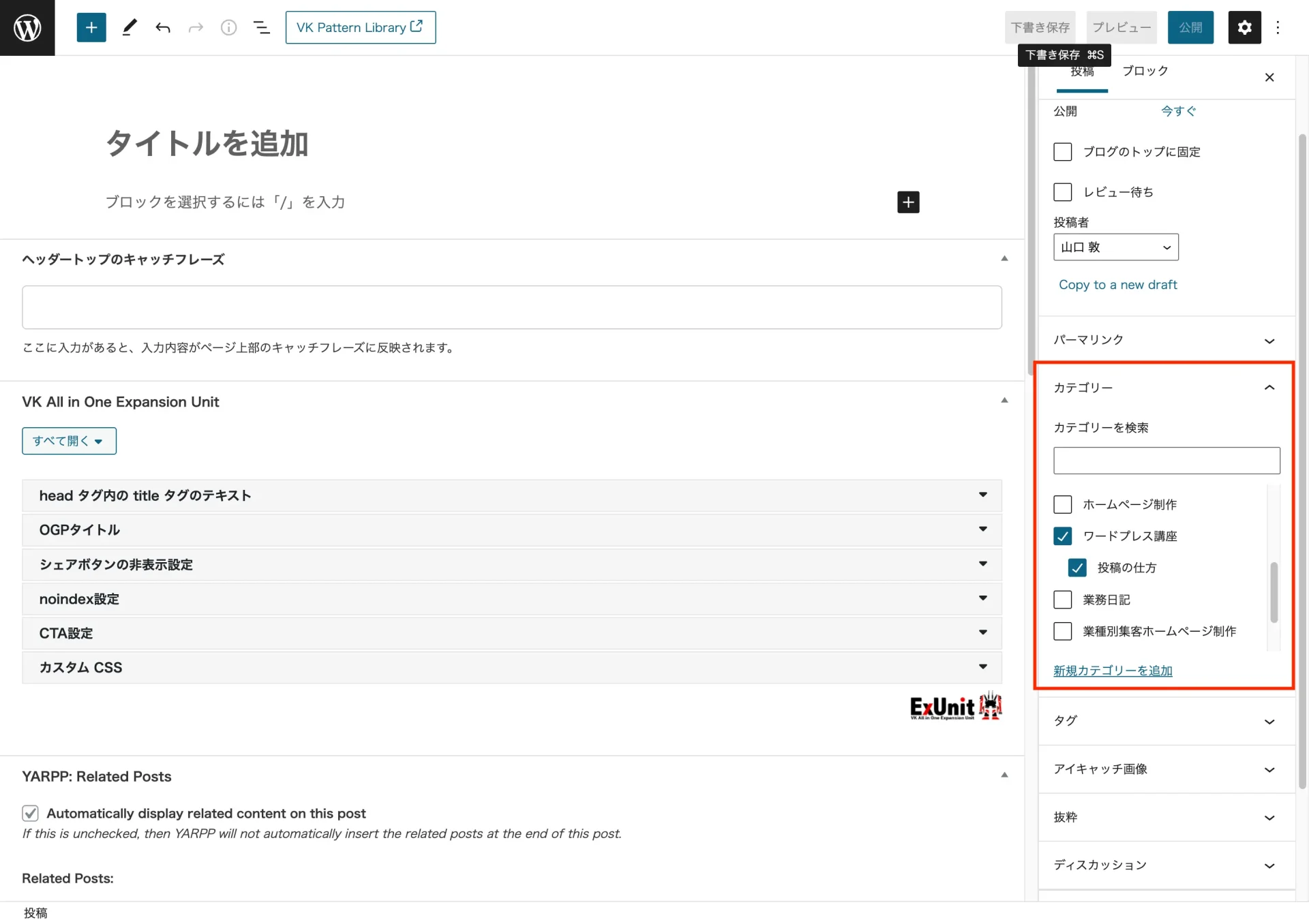
既にある投稿の場合
- すでに投稿済みのもの
- 下書きに保存しているもの
も、上記と同じようにカテゴリーを後から設定することができますが、以下のように管理画面からも簡単に設定することができます。
クイック編集をクリック
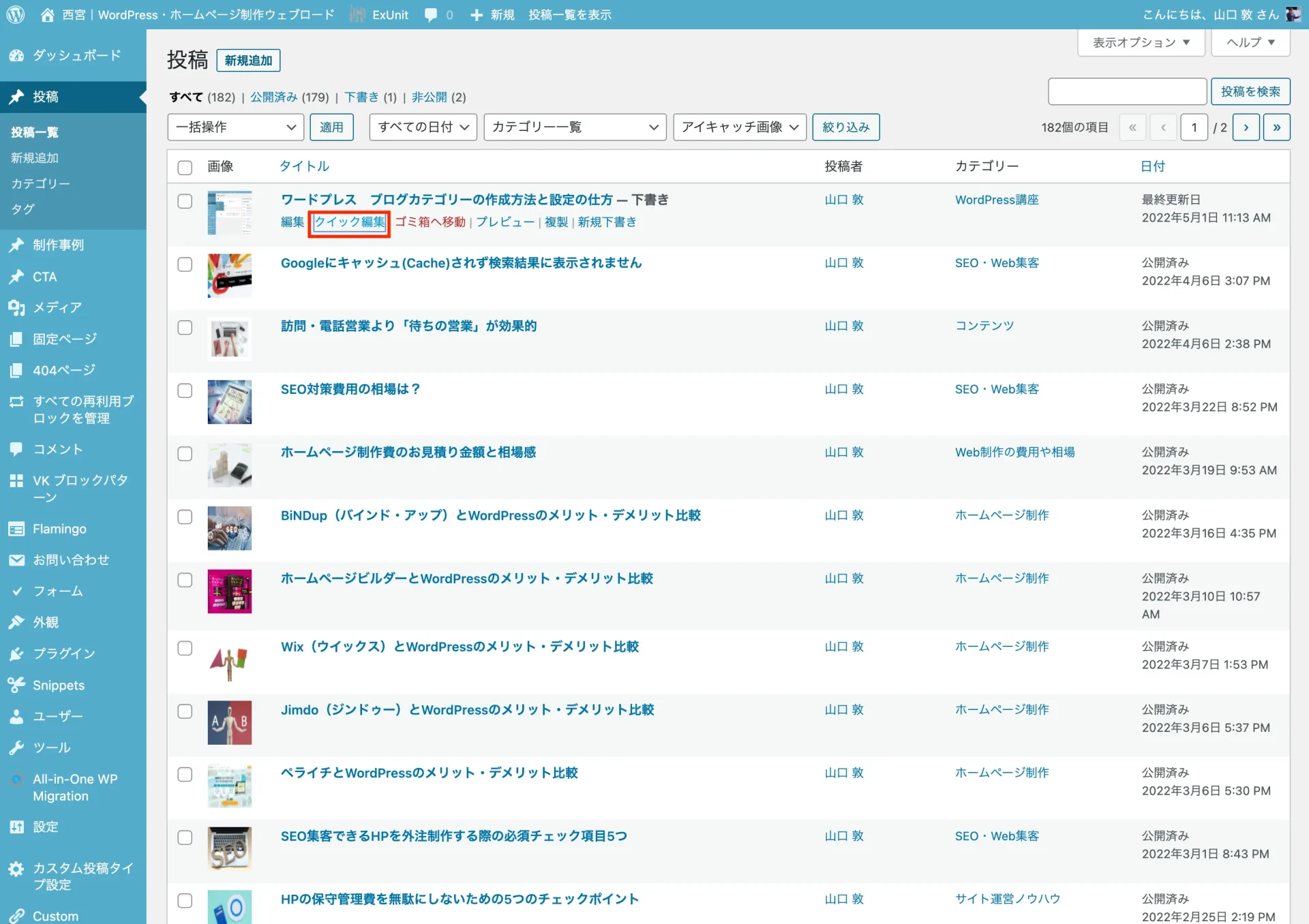
該当するカテゴリーにチェックを入れる
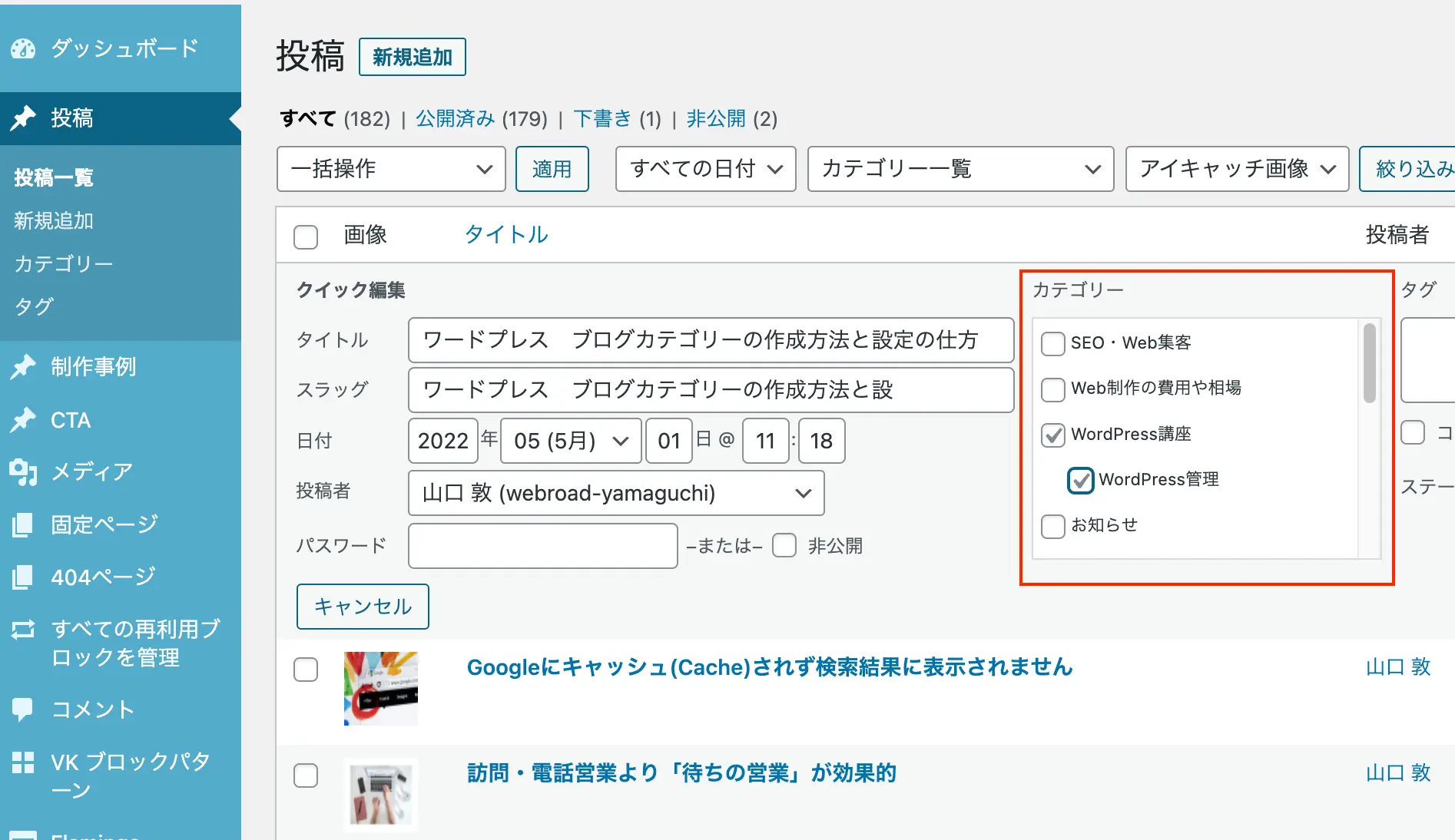
カテゴリーラベルのついた投稿がブログ一覧に表示されました。
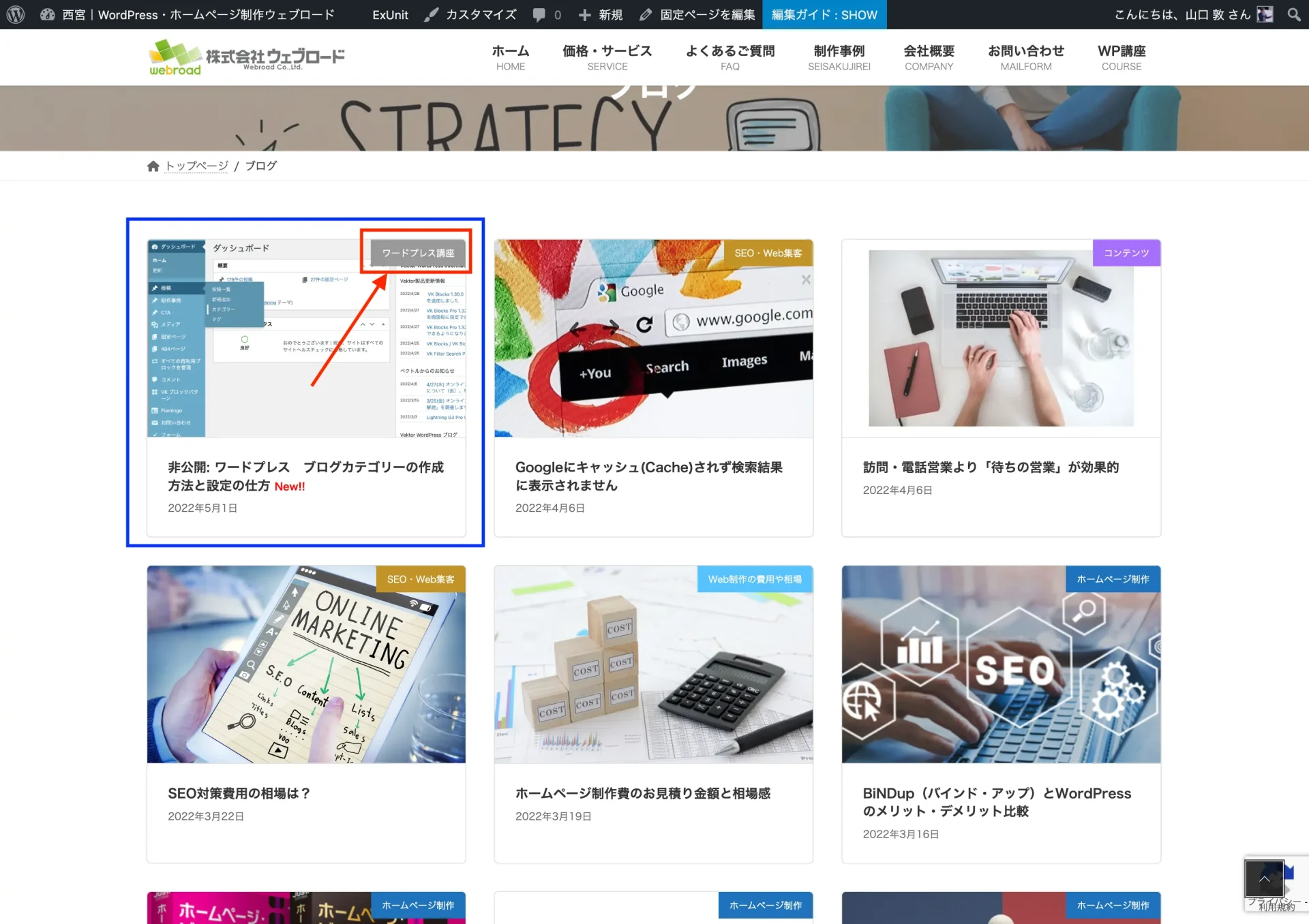
まとめ
カテゴリー設定は、ユーザービリティをよくするだけでなく、管理しやすくなったり、サイトの構造がわかりやすくなることから、SEOにも効果的です。
カテゴリーの階層を深くしすぎたり、未分類の記事がないよう、ユーザーにとってわかりやすいサイトを運営していきましょう。
こちらが最新情報です
ホームページを顧客自動選択マシンに進化させる方法New!!
500文字のブログ記事は本当に良くないのか?SEOの観点から考察するNew!!
「詳細はお問い合わせください」ではお客様は来ないNew!!
ホームページの内容は「同業者」を意識するなNew!!
ドメインのディレクトリとサブドメインの使い分けを徹底解説
サーバーを移転させる時に知っておいてほしいこと
ホームページからの受注が増えるブログ戦略|人で選ばれる時代の集客術
SEOのQ&A集~生成AI時代のSEOもやることは今までと同じでOK
SEOで集客できるコンテンツを充実させる方法
新規サービスをどう立ち上げるか?
投稿者プロフィール
-
元銀行員。退行後手に職をつけたい気持ちから元々興味があったWeb制作の道へ。
訓練校でHTMLやCSS、デザインについて半年間学び、その後デザイン会社で2年程度の実務経験を積む。
日々の業務を通して、お客様自身で更新・運用できる生きたサイトを作成できるWordPressの需要を感じ、2024年7月より株式会社ウェブロードに入社。
技術やデザイン、知識を磨きながらお客様視点での制作・運用を行っている。
最新の投稿
お問合せフォームはこちら
弊社サービスをご検討いただきありがとうございます。
こちらのカテゴリ内のご質問と回答で解決できない場合は、ぜひ下記フォームよりお問い合わせください。ご相談・お見積りのご依頼は無料です。
お申込前のお打ち合わせはメール/お電話/GoogleMeet等オンラインでもご対応可能です。全国からお問い合わせを受付けています。 翌営業日を過ぎても弊社からの連絡がない場合はメールが届いていませんので、大変お手数をお掛けしますが、下記メールアドレスにご連絡ください。
翌営業日を過ぎても弊社からの連絡がない場合はメールが届いていませんので、大変お手数をお掛けしますが、下記メールアドレスにご連絡ください。